

بقلم Vernon Roderick, ، آخر تحديث: January 22, 2021
إذا كنت تمتلك عدة أجهزة iOS أو Mac ، فمن الطبيعي أن تستخدم iMessage. بعد كل شيء ، لديه القدرة على مزامنة الرسائل عبر أجهزتك ، طالما أنك تستخدم نفس الحساب. إنه مناسب تمامًا لمستخدمي أجهزة متعددين مثلك.
لسوء الحظ ، لاحظ بعض الناس لا تتم مزامنة iMessage عندما من المفترض أن. مع هذه المشكلة ، بصراحة تامة ، لا يوجد سبب حقيقي لاستخدام iMessage.
لذلك في هذا الدليل ، سنتحدث عن كيفية الإصلاح لا تتم مزامنة iMessage على أجهزتك ، سواء كانت iPhone أو iPad أو Mac. لنبدأ بالحل الأسهل.
نصائح: في بعض الأحيان قد تحذف رسائلك النصية المهمة عن طريق الخطأ ، يمكنك متابعة دليل خطوة بخطوة لاستعادتها.
بعد أن ركزنا على تطوير البرامج لأجهزة iOS ، فقد أنشأنا أداة مفيدة لنظام التشغيل iOS تناسب كل مستخدمي iOS.
تفضل بقشيش: قم بتنزيل FoneDog iOS Data Backup and Restore لعمل نسخة احتياطية من رسائلك لتجنب فقدان البيانات عند إصلاح مشكلة iMessage. إذا كنت لا ترغب في الحصول على مساعدة من تطبيق آخر ، فلدينا بعض الأفكار والمعلومات الرائعة أدناه لتجربها بنفسك.
حل عدم مزامنة iMessage # 1. تحقق مما إذا كان ممكّنًاiMessage غير مزامنة الحل # 2. قم بتمكين iMessages Againحل عدم مزامنة iMessage # 3. تسجيل الخروج والعودة مرة أخرىحل عدم مزامنة iMessage # 4. تحقق من رقم الهاتفحل عدم مزامنة iMessage # 5. تحقق من عنوان البريد الإلكترونيiMessage غير مزامنة الحل # 6. قم بتمكين FaceTimeحل عدم مزامنة iMessage # 7. تمكين Handoffحل عدم مزامنة iMessage رقم 8. إفراغ بعض المساحةتجنب فقدان البيانات عن طريق نسخ رسائلك احتياطيًافي الختام
قبل أن تشتكي منه لا تتم مزامنة iMessage، يجب عليك أولاً معرفة ما إذا كان ممكّنًا في المقام الأول. هذا هو الخطأ الأكثر شيوعًا للمستخدمين ، فهم لم يقوموا بتمكين iMessage لكنهم يتوقعون أن يعمل.
فيما يلي خطوات تمكين مزامنة iMessage لأجهزة iOS و Mac:
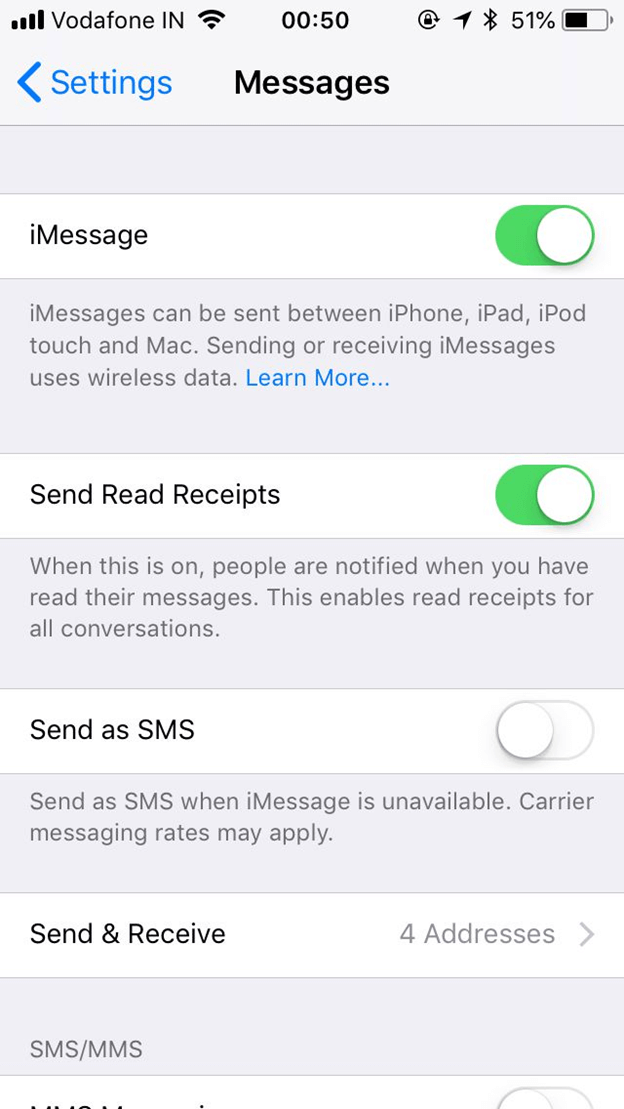
بمجرد القيام بذلك ، يجب أن يعمل iMessage بشكل صحيح. إذا لم يحدث ذلك ، فنحن بالفعل نتعامل مع مشكلة هنا. لذلك سوف تحتاج إلى القيام ببعض استكشاف الأخطاء وإصلاحها.
يعد تمكين iMessage على جهازك أمرًا جيدًا ، ولكن لا تتم مزامنة iMessage يمكن أن يحدث حتى مع جهاز تم إعداده بشكل صحيح. لهذا السبب حاول بعض المستخدمين إيقاف تشغيله وتشغيله مرة أخرى ، وبطريقة ما نجح الأمر.
على الرغم من أن السبب غير واضح ، فقد يكون له علاقة بعدم تمكن الجهاز من التعرف على أن الميزة ممكّنة ، لذلك عليك القيام بذلك مرة أخرى.
نظرًا لأنك تعرف بالفعل كيفية تشغيله ، يجب أن تعرف كيفية إيقاف تشغيله. ما عليك سوى إيقاف تشغيله ، والانتظار قليلاً ، ثم تشغيله مرة أخرى. بعد ذلك ، تحقق من استمرار الخطأ.
إذا كان الأمر كذلك ، فيمكنك أيضًا تجربة طريقة أخرى تتبع نفس المفهوم.
كما تعلم بالفعل ، من أجل تمكين iMessages ، يجب أن يكون لديك حساب Apple ، وعليك استخدام هذا الحساب لتسجيل الدخول إلى iMessage. هذا ينطبق على كل من أجهزة Mac و iOS.
عادةً ، يتم تسجيل دخولك تلقائيًا إلى معرف Apple الخاص بك بمجرد تمكين iMessage ، ولهذا السبب قد لا تعرف كيفية تسجيل الدخول ، وهو أمر غير جيد وقد يكون هذا هو سبب لا تتم مزامنة iMessage.
فيما يلي خطوات تسجيل الخروج وتسجيل الدخول إلى iMessage باستخدام معرف Apple الخاص بك:
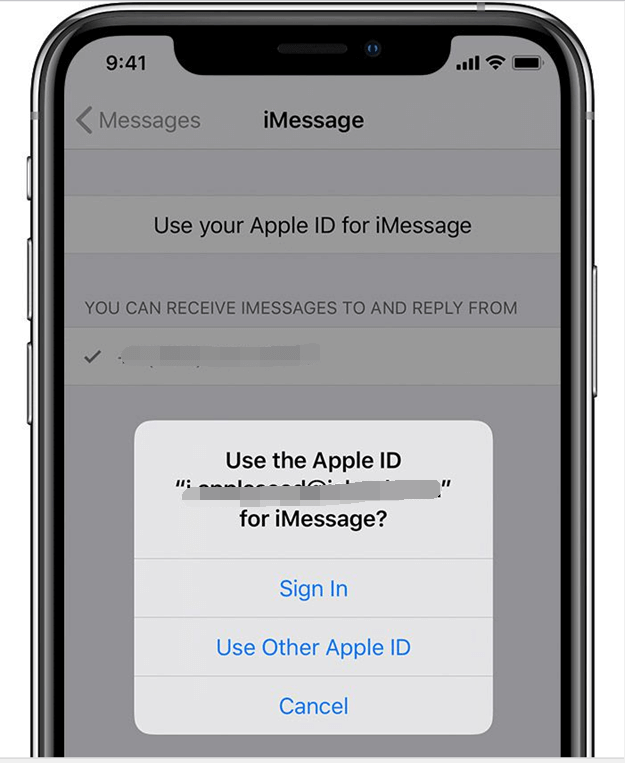
بتسجيل الخروج من الحساب ، فإنك تعيد تعيين الإعدادات التي تم تعيينها في iMessage إلى الوضع الافتراضي. لذا من خلال تسجيل الدخول مرة أخرى ، فأنت تقنيًا تعيد كل شيء إلى طبيعته ونأمل أن تكون هذه نهاية لا تتم مزامنة iMessage.
هل سبق لك زيارة موقع Apple الرسمي للتحقق مما إذا كان كل شيء في مكانه الصحيح؟
إذا لم يكن الأمر كذلك ، فربما لم تكن تعلم أنه يتعين عليك التحقق من أن رقم الهاتف الذي تستخدمه على جهازك مرتبط بمعرف Apple الخاص بك. إذا كنت لا تعرف ، فقد حان الوقت لذلك ، لأنه قد يكون المفتاح لإيقاف لا تتم مزامنة iMessage القضية.
فيما يلي خطوات التحقق من رقم هاتفك:
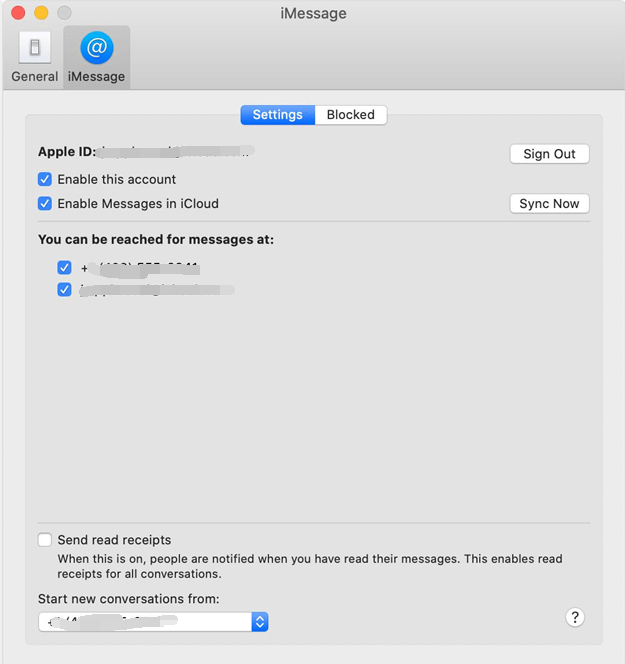
بمجرد القيام بذلك ، حاول تعطيل وتمكين iMessage مرة أخرى. سيؤدي هذا إلى التأكد من حفظ أي تغيير قمت به بالفعل في النظام. تحقق الآن مما إذا كنت لم تعد ترى لا تتم مزامنة iMessage.
بالإضافة إلى رقم الهاتف ، يجب عليك أيضًا التأكد من صحة عنوان البريد الإلكتروني المرتبط بمعرف Apple. فكيف يمكنك التحقق من عنوان البريد الإلكتروني؟
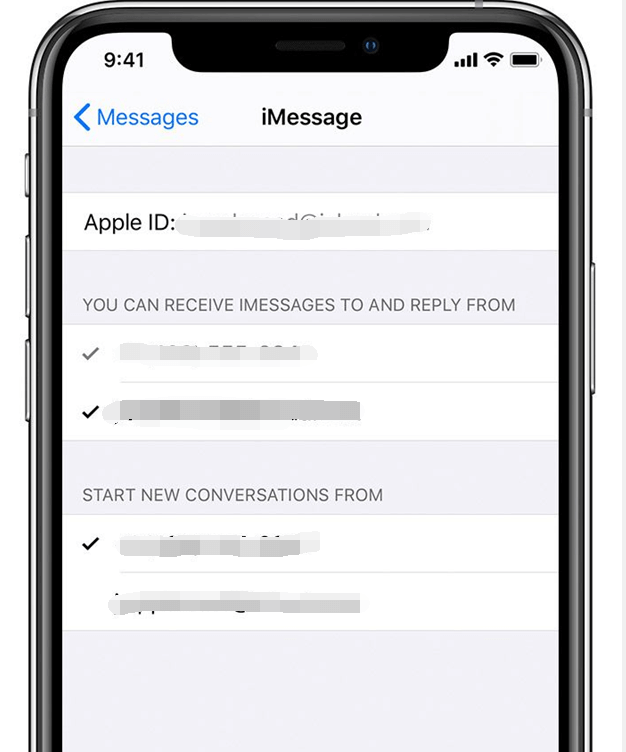
تذكر أنه يمكن استخدام عنوان بريد إلكتروني ورقم هاتف واحد في كل مرة ، على الرغم من أنه يمكنك إدخال آخرين بحيث يتم إعدادهما بالفعل في حالة عدم عمل أحدهما.
بينما قد تعتقد أن تمكين iMessage كافٍ بالفعل ، فكر مرة أخرى. يجب عليك أيضًا التأكد من إعداده بشكل صحيح ، ويمكن القيام بذلك من خلال الخطوات التالية:
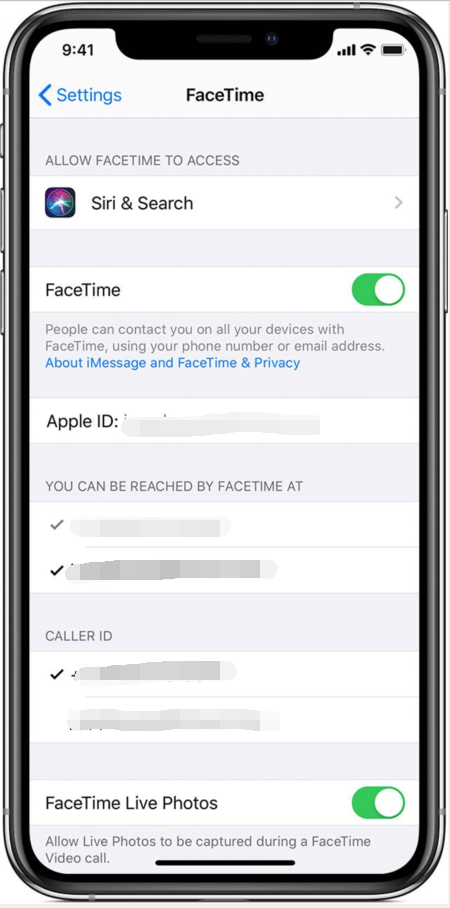
نظرًا لأن FaceTime مطلوبًا في بعض الأحيان من قبل بعض الأجهزة ، فقد يكون هذا هو ما سيساعدك على رؤية نهاية لا تتم مزامنة iMessage. يمكنك أيضًا محاولة إيقاف تشغيله إذا تم تشغيله بالفعل في المرة الأولى التي ذهبت فيها إلى هذا الإعداد.
بالإضافة إلى FaceTime ، هناك أيضًا ميزة Handoff ، وهي ميزة من Apple تتيح لك ترك ما تفعله حاليًا على أحد الأجهزة ومتابعته على جهاز آخر. في الأساس ، إنها ميزة أخرى لها علاقة بالمزامنة.
على الرغم من أنه لم يكن من المفترض أن يكون كذلك ، فقد أبلغ بعض المستخدمين أن تمكين هذا سيساعد في حل المشكلة لا تتم مزامنة iMessage.
فيما يلي خطوات تمكين Handoff:
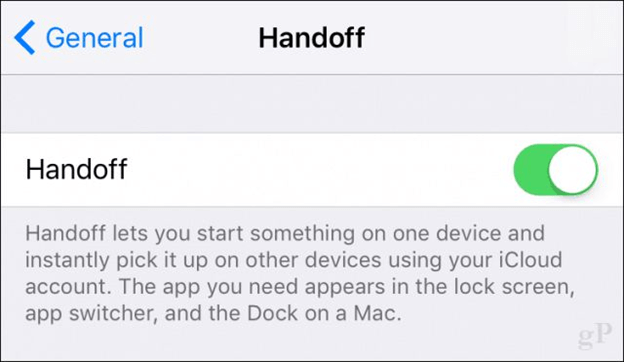
على الرغم من أنها ميزة مجانية ، إلا أنه يتعين عليك تمكين WiFi أو على الأقل أن يكون لديك اتصال إنترنت ثابت لاستخدام هذا. لا ينبغي أن تكون هذه مشكلة ، لأن استخدام iMessage يعني أن لديك اتصال بالإنترنت.
يتمثل الملاذ الأخير في حذف بعض سلاسل الرسائل على تطبيق iMessage ، ومعظمها تلك القديمة بما يكفي بحيث لا تتذكرها بعد الآن. فلماذا تحتاج إلى القيام بذلك ، قد تسأل.
اكتشف الخبراء ذلك لا تتم مزامنة iMessage قد يكون له علاقة بمساحة التخزين. نظرًا لأن iMessage هو تطبيق بلا شك ، فقد يكون له بعض القيود على عدد سلاسل الرسائل التي يمكنه تخزينها. على هذا النحو ، يجب أن تحاول حذف المواضيع.
لسوء الحظ ، هذا محفوف بالمخاطر بعض الشيء ، ولهذا السبب احتفظت بهذا للأخير ، لكن لا ينبغي أن يكون الأمر مهمًا بالنسبة لسعر رؤية نهاية لا تتم مزامنة iMessage. بعد كل شيء ، أنت تقوم فقط بحذف سلاسل الرسائل التي لم تعد ضرورية.
على الرغم من أننا ناقشنا بالفعل الملاذ الأخير ، إلا أن الملاذ الأخير الفعلي هو إعادة ضبط جهازك حتى يعمل iMessage بشكل صحيح مرة أخرى. ومع ذلك ، قد يؤدي ذلك إلى فقدان البيانات ، وهذا هو الوقت المناسب FoneDog iOS Data Backup & Restore. النسخ الاحتياطي واستعادة بيانات iOS يأتي فيها
FoneDog iOS Data Backup & Restore. النسخ الاحتياطي واستعادة بيانات iOS هي أداة تتيح للمستخدمين إنشاء نسخ احتياطية من ملفاتهم في حالة رغبتهم في القيام ببعض الإجراءات الصارمة مثل إعادة ضبط أجهزتهم. إذا قررت القيام بذلك بالضبط ، فيجب أن يكون هذا البرنامج قادرًا على المساعدة.
النسخ الاحتياطي واستعادة بيانات iOS نقرة واحدة لإجراء نسخ احتياطي لجهاز iOS بالكامل على جهاز الكمبيوتر الخاص بك. السماح بمعاينة واستعادة أي عنصر من النسخة الاحتياطية إلى الجهاز. تصدير ما تريد من النسخة الاحتياطية إلى جهاز الكمبيوتر الخاص بك. لا فقدان البيانات على الأجهزة أثناء الاستعادة. لن تقوم استعادة iPhone بالكتابة فوق بياناتك تحميل مجانا تحميل مجانا
لا يوجد سبب يسمح لك بالتسامح لا تتم مزامنة iMessage. يعيق تواصلك مع الآخرين ، الأمر الذي قد يكون عاجلاً. يمكن أن يؤدي أيضًا إلى تأخير الأشياء التي كان يجب القيام بها بالفعل. ببساطة ، إنه غير مريح للغاية.
باستخدام هذا الدليل ، يجب أن تكون قادرًا على الهروب من هذه الحلقة المأساوية ، ونأمل أن تتمكن من الاتصال بأصدقائك بمجرد إصلاح هذه المشكلة.
اترك تعليقا
تعليق
< النسخ الاحتياطي للبيانات واستعادةiOS
.النسخ الاحتياطي للبيانات إلى جهاز الكمبيوتر الخاص بك بشكل انتقائي استعادة بيانات دائرة الرقابة الداخلية من النسخ الاحتياطي
تحميل مجانا تحميل مجانامقالات ساخنة
/
مثير للانتباهممل
/
بسيطصعبة
:شكرا لك! إليك اختياراتك
Excellent
:تقييم 4.7 / 5 (مرتكز على 72 التقييمات)